
Приветствую вас, друзья!
Сегодня я продолжаю тема создания своего информационного продукта. После того, как все видео-уроки записаны, необходимо собрать их все в одном месте и красиво упаковать на один диск.
Сегодня я расскажу, как самому создать меню автозапуска (autorun). Когда вы берете любой диск с фильмом и вставляете в DVD плеер, то после запуска выскакивает красочное меню с наименованием серий и другой навигацией. Вы можете начать смотреть любую серию, кликнув по ней в меню. Вот и мы научимся создавать подобное меню при помощи программы AutoPlay Media
Я решил сменить название блога на «Учимся работать на себя», поскольку со словами заработок или работа уже так много развелось блогов, что эти слова приелись. Мне захотелось немного отделится и сменить название. Как вам, нравится, или не весьма ясно о чем блог? Напишите пожалуйста в комментариях.
Для того, чтобы разобраться в данной программе не нужно знать программирование, необходимо просто быть обычным пользователем ПК и иметь компьютер. Если вы создаете очень дорогой продукт, можете поручить изготовление меню автозапуска фрилансерам, но я расскажу, как создать такое меню autorun самому.
Создание меню автозапуска с помощью Autoplay media studio
Для начала необходимо скачать программу и установить, я использую русскую 8 версию, на ее примере и покажу создание меню автозапуска. Вот как выглядит меню моего нового видео-курса:

Для начала запускаем программу и выбираем создать новый проект.
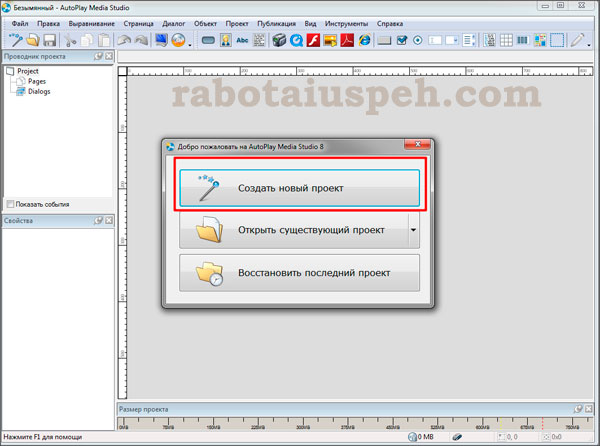
Далее выбираем их предложенных шаблонов, в моем случае я буду делать меню абсолютно новое с “чистого листа”. Выбираю Blank Projekt
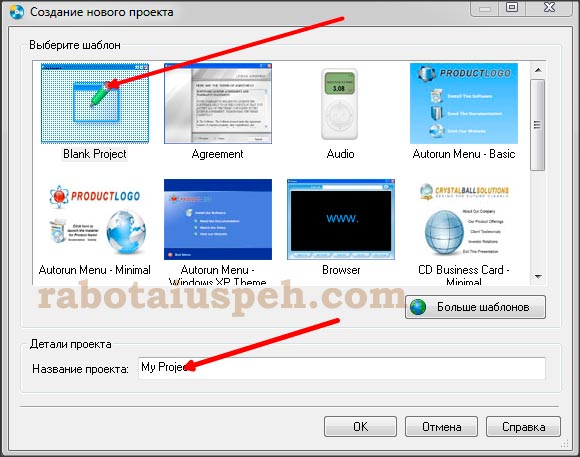
Далее даем название и выбираем ширину и высоту окна меню. Я его подобрал по размеру моей картинки, которая служит фоном меню. Предварительно в фотошопе написал название и слоган моего курса, а уже все кнопки буду размещать при помощи программы.
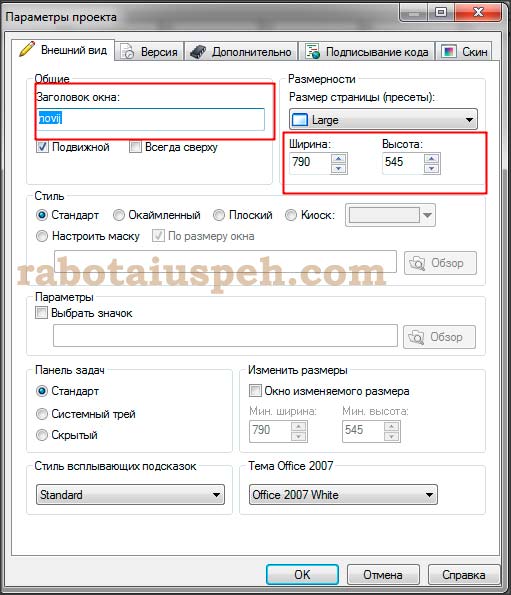
Принцип такой, что мы пишем текст и выбираем определенное действие для него. Например, для надписи “Блог автора курса” я введу url моего блога, для кнопки “Урок 1” соответственно команду на проигрывание видео с первым уроком.
Вот пример, я пишу Урок 1 и его наименование, далее два раза кликаю по написанному тексту и далее выбираю:
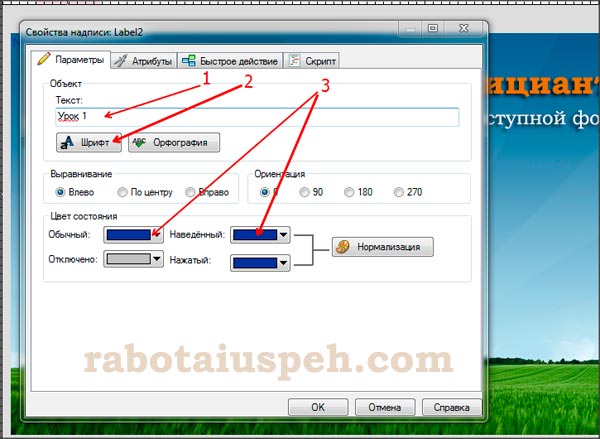
Выбираю “Объект”, далее “Кнопка” или “Надпись” и пишите текст (цифра 1), далее переходим во вкладку “Шрифт”.
Тут можете проявить свою фантазию, экспериментируйте с высотой букв, шрифтами. Вот мой вариант, приведен ниже.
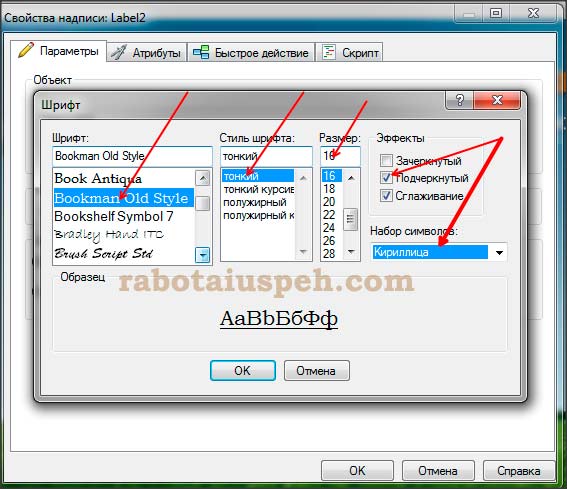
Обратите внимания на окно, где вы обязательно должны изменить на “Кирилица”, иначе вместо вашей надписи будет отображена “абра кадабра”. Не забудьте также выбрать цвет текста меню и цвет при наведении — «цвет состояния». В моем случае это белый и желтый цвет при наведении
Далее переходите во вкладку “Быстрое действие” и подбирайте нужное вам.
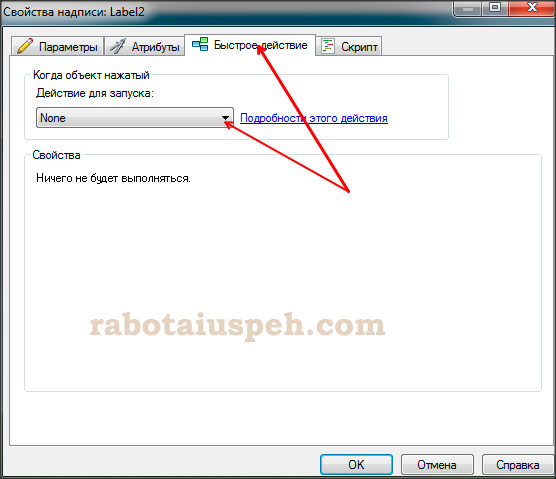
Если проиграть видео, выбирайте “Play Multimedia” и выбирайте файл, который нужно проиграть.
Команда перейти на другую страницу меню, выбрайте “Show Page”
Команда перейти на нужный вебсайт , выбирайте “View Website” и так далее.
После того, как вы создадите все кнопки и пропишите для них команды, вам необходимо нажать на кнопку “Предварительный просмотр” и проверить все ли правильно вы указали.
Далее отсортируйте все записи или кнопки по одной линии, расположите симметрично и можно приступать к записи проекта.
Для этого необходимо нажать в меню программы “Публикация”, затем “Сборка” и выбрать нужное действие.
“Запись данных”, если хотите сразу записать полученный диск на болванку и получить полностью готовый диск.
“Папка жестского диска”, если хотите записать свой курс на флешку или жестский диск ПК
“ISO- образ”, если хотите сохранить меню в виде образа.
Не забывайте, что созданное меню можно в любой момент подкорректировать, оно хранится по умолчанию на диске “C”.
| 
